Wenn Sie mit der Java-Programmierung im Debian-Betriebssystem nicht vertraut sind, führt Sie dieser Artikel zum Schreiben und Kompilieren des ersten Java-Programms. Dazu benötigen Sie das Java Runtime Environment und das Java Development Kit. Wir erklären die Installation dieser Programme über die Befehlszeile. Die Schritte zum Ausführen eines Java-Programms umfassen das Schreiben des Programms in einem Texteditor wie Nano, Vim oder Gedit. Danach kompilieren Sie es, um eine Klasse zu erstellen, und führen Sie es dann aus, um das Java-Programm auszuführen.
Wir haben die in diesem Artikel erwähnten Befehle und Prozeduren auf einem Debian 10-System ausgeführt.
Java-Installation
Wir benötigen die folgenden zwei Programme, um ein einfaches Java-Programm auszuführen:
- Java-Laufzeitumgebung (JRE)
- Java Development Kit (JDK)
Wir werden diese Programme mithilfe der Befehlszeilenanwendung Terminal in unserem System installieren. Um das Terminal zu öffnen, gehen Sie zur Registerkarte Aktivitäten in der oberen linken Ecke Ihres Desktops. Suchen Sie dann nach der Terminal-Anwendung, indem Sie das entsprechende Schlüsselwort in die Suchleiste eingeben. Klicken Sie in den Ergebnissen auf das Terminal-Symbol, um es zu öffnen.
Aktualisieren Sie nun zuerst die apt-Repositories über den folgenden Befehl im Terminal:
$ sudo apt update
Führen Sie als Nächstes den folgenden Befehl aus, um zu überprüfen, ob die Java-Laufzeitumgebung auf Ihrem System installiert ist oder nicht.
$ java –version
Wenn Sie eine ähnliche Ausgabe wie unten erhalten, bedeutet dies, dass Java auf Ihrem System installiert ist.

Andernfalls, wenn Sie die Ausgabe „Befehl nicht gefunden“ wie folgt erhalten, impliziert dies, dass Java nicht auf Ihrem System installiert ist.

Führen Sie den folgenden Befehl aus, um die Java-Laufzeitumgebung auf Ihrem System zu installieren:
$ apt install default-jre
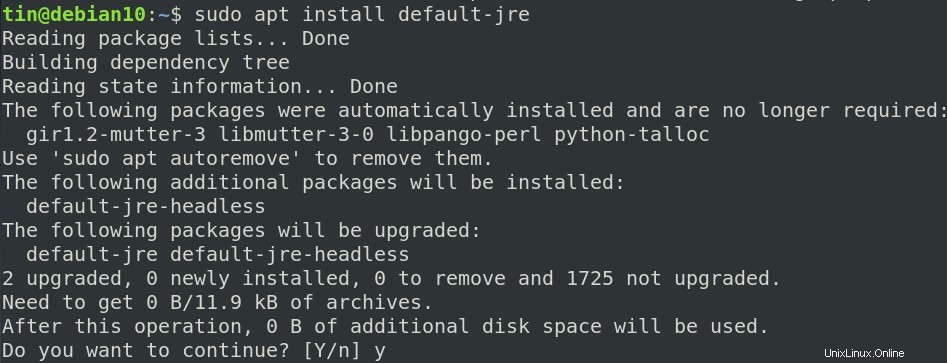
Das System gibt Ihnen möglicherweise ein Y/n aus Option, um die Installation fortzusetzen. Drücken Sie y und dann Enter um fortzufahren, danach wird Java Runtime Environment (JRE) auf Ihrem System installiert. Überprüfen Sie zur Überprüfung erneut die JRE-Version, indem Sie den Befehl „java –version“ ausführen.
Der nächste Schritt besteht darin, zu überprüfen, ob das Java Development Kit auf Ihrem System installiert ist oder nicht, indem Sie den folgenden Befehl im Terminal ausführen:
$ javac –version
Wenn es in Ihrem System installiert ist, erhalten Sie eine tee-Ausgabe ähnlich der folgenden:

Wenn Sie jedoch den folgenden Befehl „Befehl nicht gefunden“ erhalten, bedeutet dies, dass das JDK nicht auf Ihrem System installiert ist.

Um das Java Development Kit (JDK) in Ihrem System zu installieren, führen Sie den folgenden Befehl im Terminal aus:
$ sudo apt install default-jdk
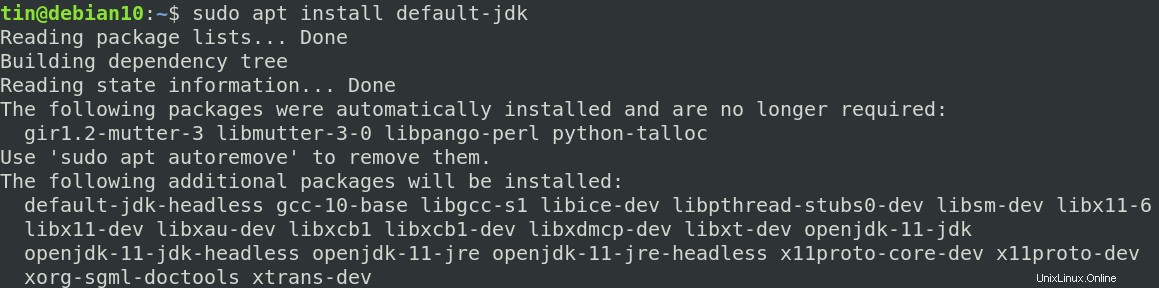
Das System gibt Ihnen möglicherweise ein Y/n aus Option, um die Installation fortzusetzen. Drücken Sie y und dann Enter um fortzufahren, danach wird das Java Development Kit (JDK) auf Ihrem System installiert.
Jetzt können Sie die Installation von JDK überprüfen, indem Sie den Befehl „javac –version“ ausführen.
Ihr erstes Java-Programm
Bevor Sie mit dem Schreiben eines Java-Programms beginnen, ist es am besten, ein separates Verzeichnis für alle Ihre Java-bezogenen Programme anzulegen. Hier erstelle ich ein solches Verzeichnis namens „myjava_directory“ unter dem Home-Verzeichnis mit dem Mkdir Befehl wie folgt.
$ mkdir myjava_directory
Navigieren Sie nun mit der cd zu diesem Verzeichnis Befehl:
$ cd myjava_directory

Hier werden wir nun unser erstes Java-Programm mit Gedit schreiben. Sie können für diesen Zweck einen beliebigen Texteditor verwenden. Um eine neue Java-Datei mit Gedit zu erstellen, führen Sie den folgenden Befehl im Terminal aus:
$ sudo gedit filename.java
Ersetzen Sie den „Dateinamen“ durch einen beliebigen Dateinamen. Hier erstellen wir die Datei mit dem Namen „sample.java“.
$ sudo gedit sample.java
Fügen Sie nun die folgenden Codezeilen in Ihre Datei ein.
class MyFirstProgram {
public static void main(String args[]){
System.out.println("Hello! This is my first java program");
}
} Speichern und schließen Sie nun die Datei.
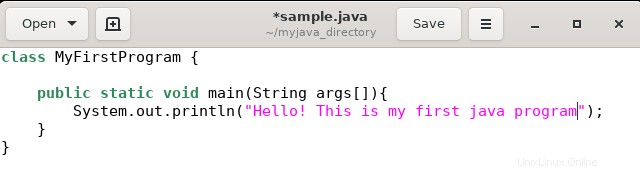
Dies ist das grundlegende Programm, das einfach „Hallo! Dies ist mein erstes Java-Programm“ auf Ihrem Bildschirm. Nachdem Sie das Programm geschrieben haben, kompilieren Sie es mit dem Java-Compiler unter Verwendung der folgenden Syntax:
$ javac filename.java
In unserem Beispiel wäre es:
$ javac sample.java
Der Java-Compiler erstellt eine Klasse, die Sie mit ls überprüfen können Befehl.

Führen Sie nun das kompilierte Programm mit der folgenden Syntax aus:
$ java sample

Nachdem Sie diesen Artikel gelesen haben, hoffe ich, dass Sie jetzt ein grundlegendes Verständnis dafür haben, wie man ein einfaches Java-Programm in einem Debian-System erstellt und wie man Java Runtime Environment und das Java Development Kit installiert, das zum Kompilieren und Ausführen des Java-Programms verwendet wird.